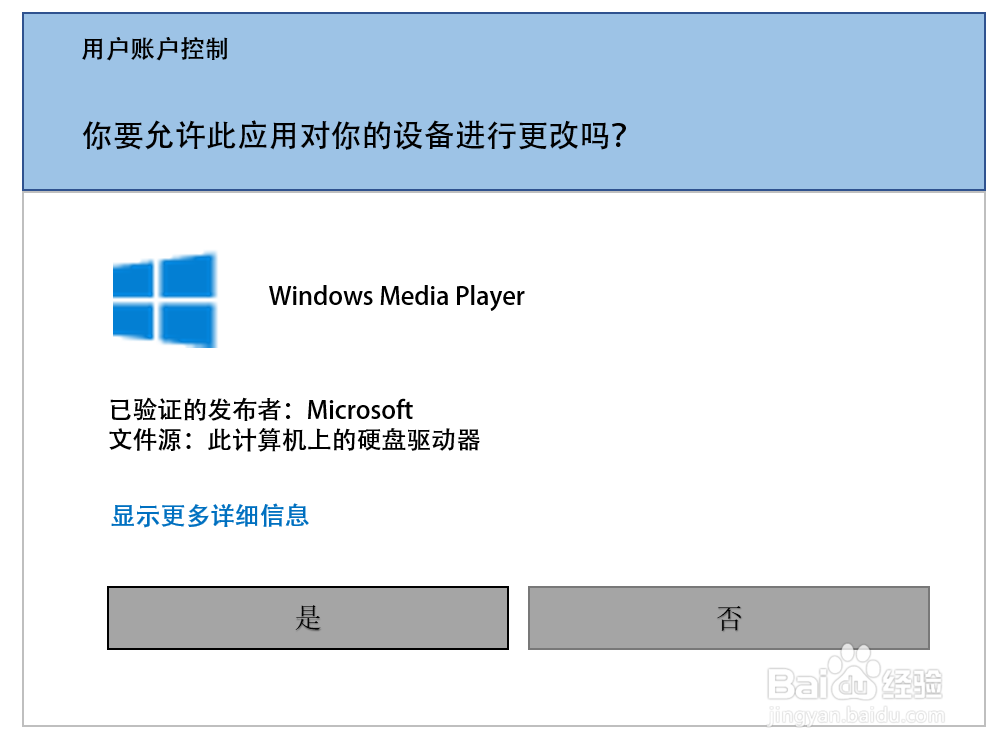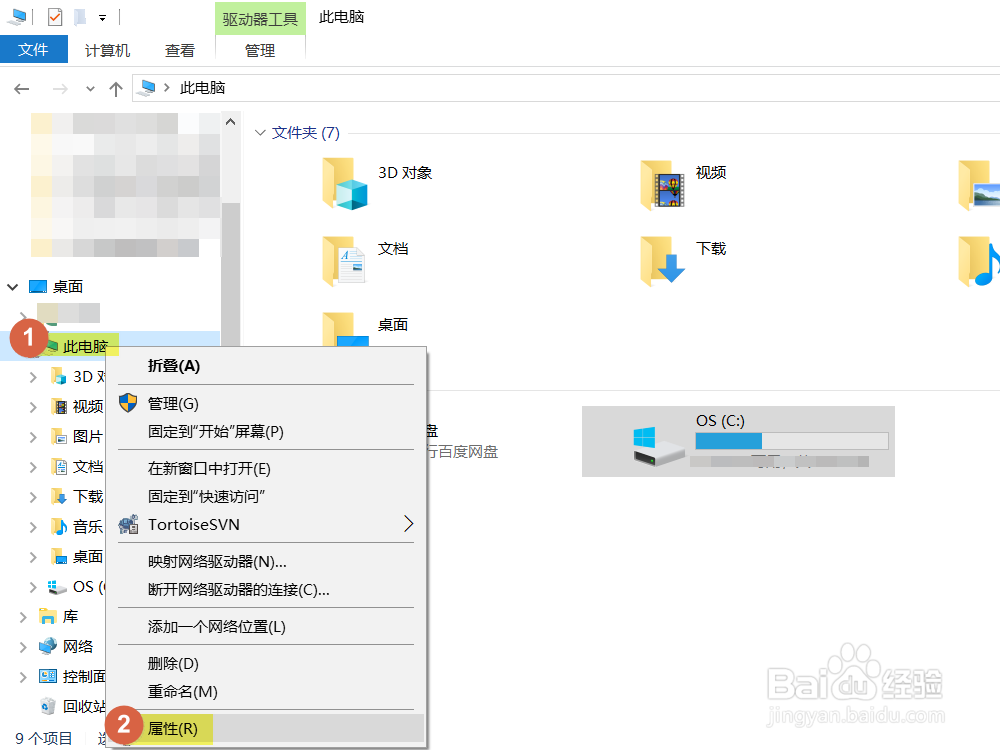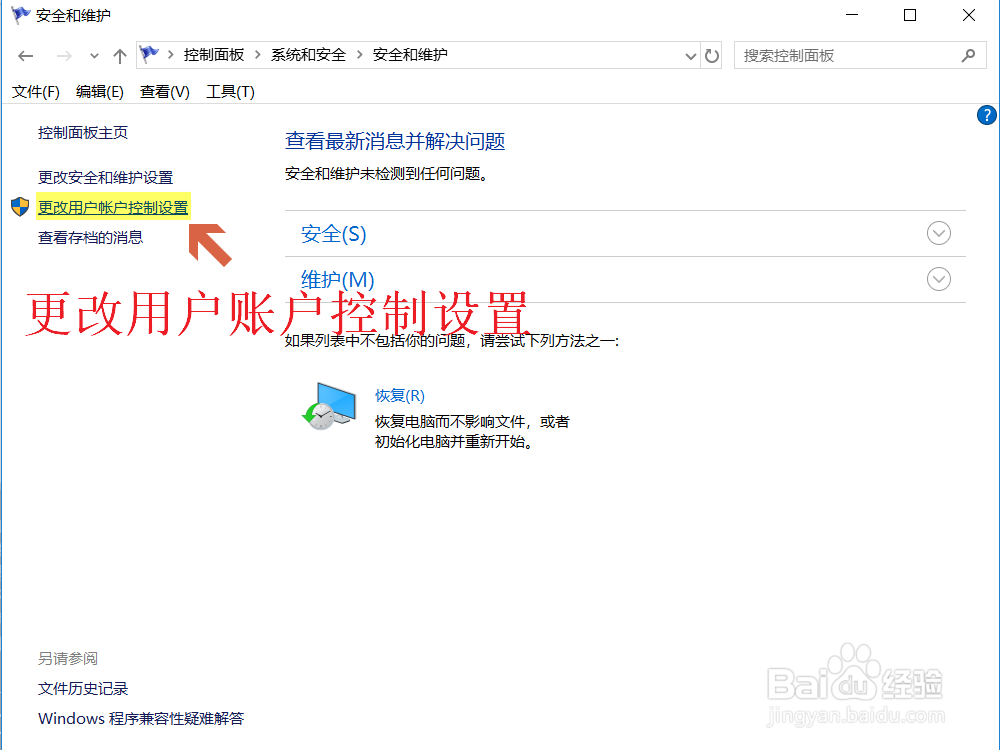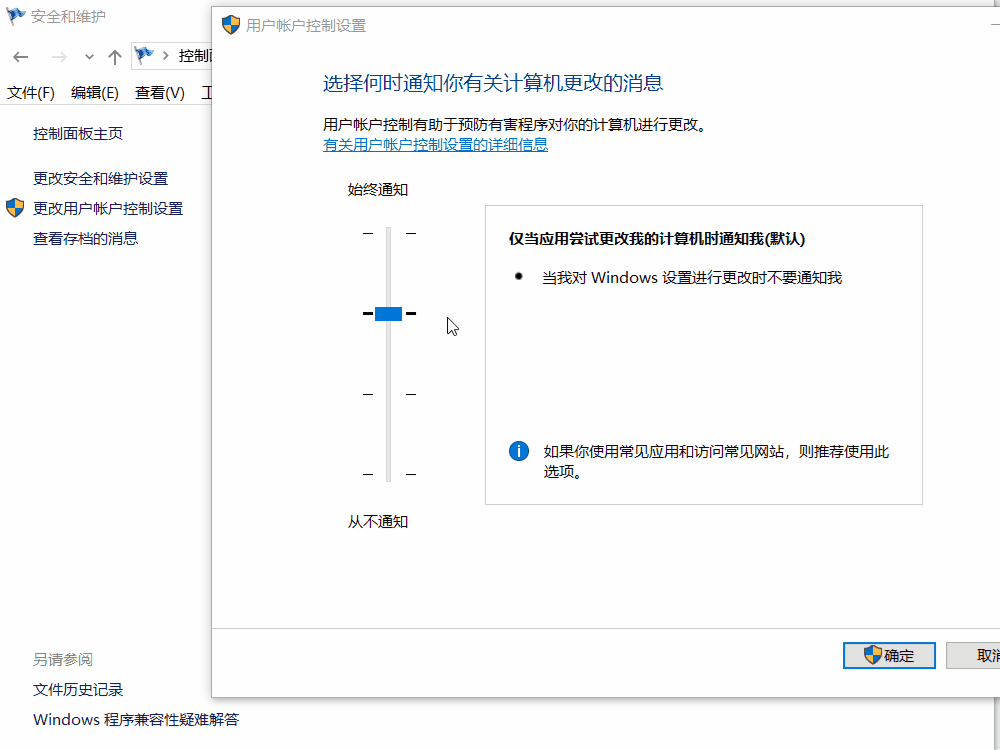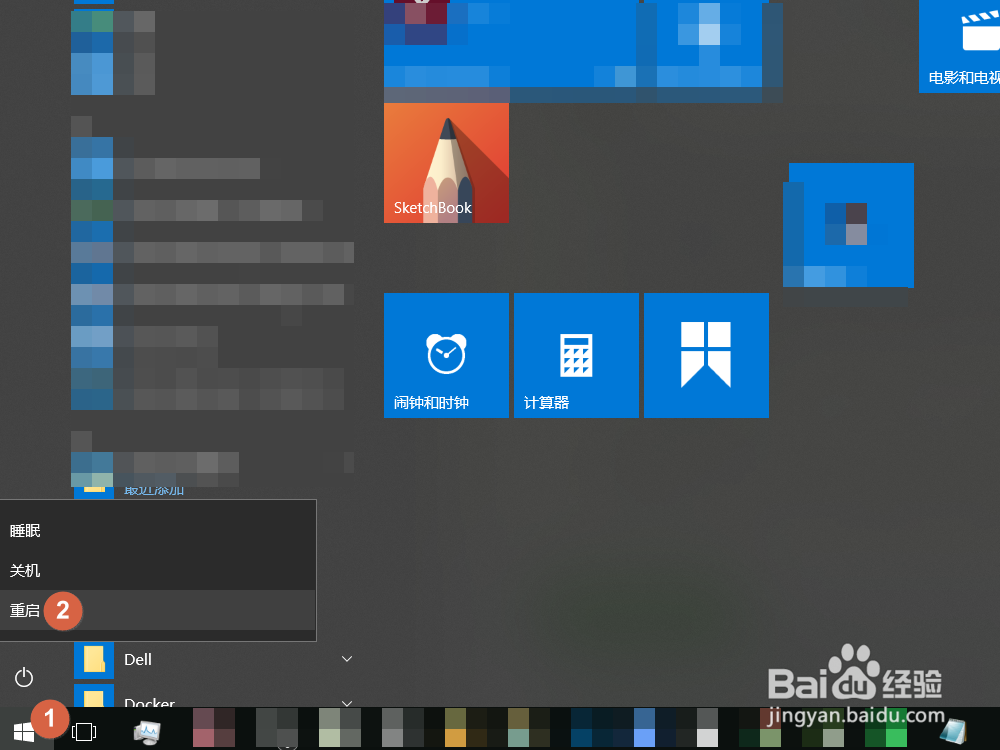Windows怎么取消“用户账户控制”
Windows弹出窗口“用户账户控制”“你要允许此应用对你的设备进行更改吗?”,筠沭鱿漆令人烦不胜烦,本文通过重新设置系统控制级别取消用户账户控制的弹窗。更多手机电脑问题,参考如下教程:
工具/原料
Windows取消用户账户控制弹窗
Windows取消“用户账户控制”弹窗
1、打开Windows操作系统属性。右键单击“此电脑”或“这台电脑”“我的电脑”,选择“属性”,进入Windows操作系统的属性对话框。
2、打开“安全和维护”。在“属性”窗口的左下角点击“安全和维护”打开Windows操作系统的安全和维护窗口。
3、打开“更改用户账户控制设置”。在左侧边栏中点击打开“更改用户账户控制设置”按钮,即可弹出“用户账户控制设置”对话框。
4、更改通知级别。将左侧通知设置级别进度条设置为最底部的“从不通知”。
5、重启电脑以使得设置生效。重启一下电脑,这样刚才的设置就会生效,以后再也不会有烦人的“用户账户控制”“你要允许此应用对你的设备进行更改吗”弹窗了。更多手机电脑问题,参考如下教程:
声明:本网站引用、摘录或转载内容仅供网站访问者交流或参考,不代表本站立场,如存在版权或非法内容,请联系站长删除,联系邮箱:site.kefu@qq.com。
阅读量:91
阅读量:32
阅读量:57
阅读量:40
阅读量:54